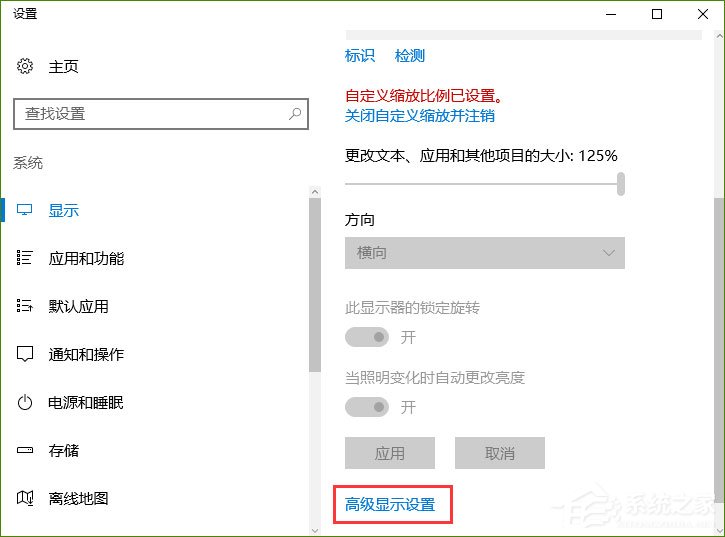 步骤如下: 1、同样在桌面上单击右键,选择【显示设置】;
步骤如下: 1、同样在桌面上单击右键,选择【显示设置】; 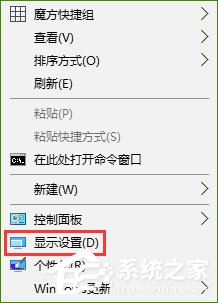 2、在显示界面右侧点击【显示适配器属性】;
2、在显示界面右侧点击【显示适配器属性】; 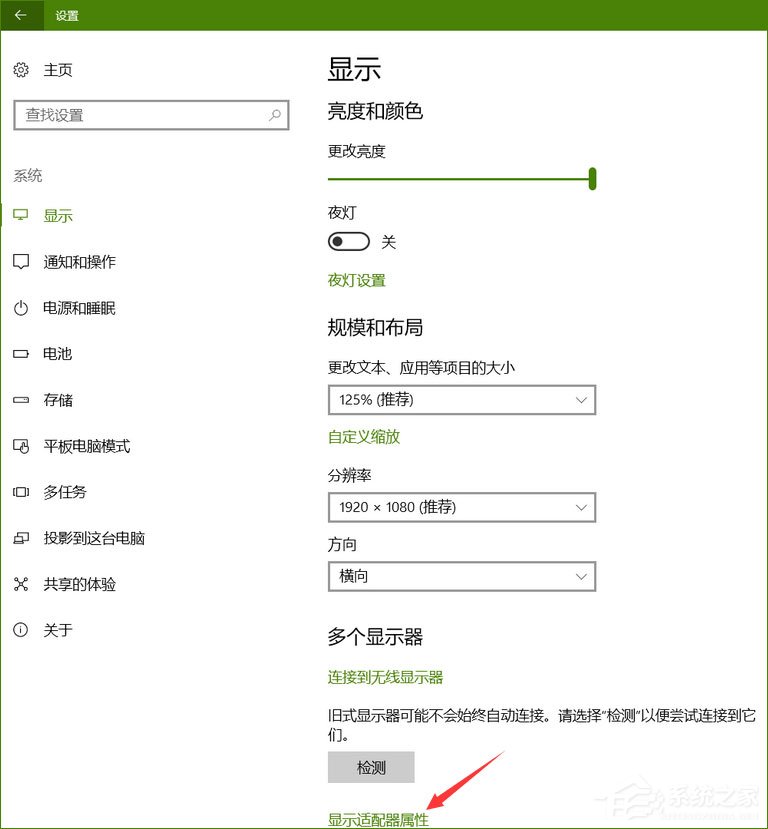 3、点击颜色管理下的【颜色管理】选项;
3、点击颜色管理下的【颜色管理】选项; 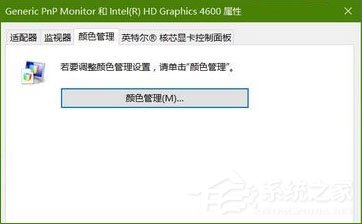 4、点击【下一步】;
4、点击【下一步】; 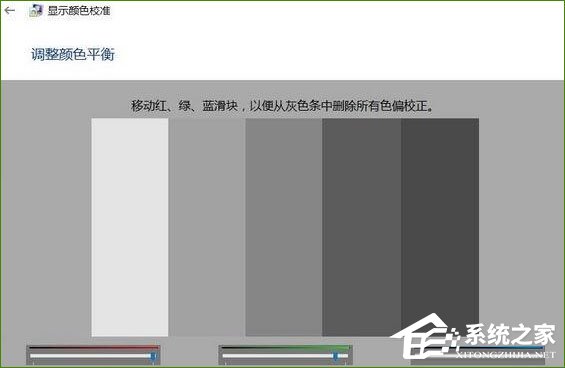 5、然后在弹出的界面点击【校准显示器】按钮即可打开!
5、然后在弹出的界面点击【校准显示器】按钮即可打开! 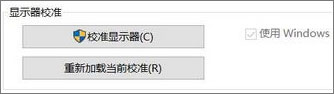 如果大家发现Win10系统下的高级显示设置没有了,那么可以采用上述方法来找回高级显示设置选项,希望该方法可以帮助到大家。
如果大家发现Win10系统下的高级显示设置没有了,那么可以采用上述方法来找回高级显示设置选项,希望该方法可以帮助到大家。 转载说明:欢迎转载本站所有文章,如需转载请注明来源于《绝客部落》。
本文链接:https://juehackr.net/jishu/xitong/jiaocheng/5956.html